
IPhone- ը դժվար է ներկայացնել առանց դիմումների, որոնք տալիս են բոլոր հետաքրքիր հատկությունները: Այսպիսով, ձեզ բախվում են դիմումները մեկ iPhone- ից մյուսը փոխանցելու խնդրին: Եվ ներքեւում մենք կանդրադառնանք, թե ինչպես կարելի է դա անել:
Դիմումները փոխանցեք մեկ iPhone- ից մյուսը
Դժբախտաբար, Apple- ի մշակողները տրամադրել են ոչ այնքան միջոցներ `Apple սարքից մյուսը ծրագրերը փոխանցելու համար: Բայց դեռ նրանք են:Մեթոդ 1. Կրկնօրինակեք
Ենթադրենք, դուք տեղափոխվում եք մեկ iPhone- ից մյուսը: Այս դեպքում օպտիմալորեն ստեղծեք պահուստային հին գործիքի վրա, որը կարող է տեղադրվել նորի վրա: Դուք կարող եք հեշտությամբ իրականացնել այս առաջադրանքը `օգտագործելով iTunes:
- Նախ անհրաժեշտ է ստեղծել հին սմարթֆոնի վերջին կրկնօրինակը: Ավելին, այս մասին արդեն պատմվել է մեր կայքում:
Կարդացեք ավելին. Ինչպես ստեղծել պահուստային iPhone, iPod կամ iPad
- Ավարտելով կրկնօրինակում ստեղծելու վրա, երկրորդ սմարթֆոնը միացրեք համակարգչին: Երբ aytyuns- ը գտնում է սարքը, կտտացրեք պատուհանի վերին մասում `մանրանկարչության պատկերակի վրա:
- Ձախ կողմում ընտրեք ակնարկ ներդիրը եւ «Վերականգնեք պատճենը» ճիշտ կետում:
- Aytyuns- ը չի կարողանա սկսել պատճենը տեղադրել, մինչեւ հեռախոսը հեռախոսի ակտիվ լինի: Գտեք iPhone- ը: Հետեւաբար, եթե դա ձեզ համար է աշխատում, անհրաժեշտ կլինի անջատել այն: Դա անելու համար բացեք գործիքի պարամետրերը: Շատ վերեւում կտտացրեք ձեր հաշիվը եւ ընտրեք «ICLOUD» բաժինը:
- Բացեք «Գտեք iPhone» կետը, ապա այս գործառույթի մասին սահող տեղափոխեք այս գործառույթի մասին: Փոփոխություններ կատարելու համար ձեզ կառաջարկվի մուտքագրել գաղտնաբառ Apple ID- ի հաշվից:
- Այժմ կարող եք վերադառնալ iTunes: Այն էկրանին կցուցադրվի պատուհան, որում դուք պետք է ընտրեք, թե որ կրկնօրինակումն օգտագործվելու է նոր սարքի համար: Ընտրելով ցանկալիը, կտտացրեք «Վերականգնել» կոճակը:
- Եթե միացված եք պատճենները միացված, էկրանին հաջորդ քայլը կհայտնվի գաղտնաբառ մուտքագրելու պահանջով: Նշեք այն:
- Եվ, վերջապես, կսկսվի նոր օրինակի տեղադրման գործընթացը, միջին հաշվով տեւում է մոտ 15 րոպե (ժամանակը կախված է այն տվյալների քանակից, որոնք ցանկանում եք փոխանցել հարմարանք): Վերջում, մեկ iPhone- ի բոլոր խաղերն ու դիմումները հաջողությամբ կփոխանցվեն մեկ այլ եւ աշխատասեղանի վրա իրենց գտնվելու վայրի լիարժեք պահպանմամբ:







Մեթոդ 2: 3D հպում
IPhone- ում ներկառուցված օգտակար տեխնոլոգիաներից մեկը, սկսած 6-ականներից, 3D հպում է: Այժմ, օգտագործելով ավելի ուժեղ կտտացրեք սրբապատկերների եւ ընտրացանկի իրերի վրա, կարող եք զանգահարել հատուկ պատուհան `լրացուցիչ պարամետրերով եւ արագ մուտք գործելու համար: Եթե Ձեզ անհրաժեշտ է արագորեն կիսել iPhone ծրագիրը մեկ այլ օգտվողի միջոցով, ապա այս հնարավորությունը կարող է օգտագործվել այստեղ:
- Գտեք դիմումը աշխատասեղանի վրա, որը ցանկանում եք անցնել: Որոշ ջանքերով հպեք նրա պատկերակին, որից հետո բացվող ցուցակը հայտնվում է էկրանին: Ընտրեք Share.
- Հաջորդ պատուհանում ընտրեք ցանկալի դիմումը: Եթե ցանկում բացակայում է, ընտրեք «Պատճենեք հղումը»:
- Օրինակ, վարեք ցանկացած սուրհանդակ, WhatsApp- ը: Բացեք օգտվողի երկխոսությունը, ավելի երկար ընտրեք հաղորդագրության մուտքային գիծը, ապա կտտացրեք մածուկի կոճակին:
- Դիմումի հղումը կտեղադրվի clipboard- ից: Հպեք Ուղարկել կոճակը ուղարկելու կոճակին: Իր հերթին, iPhone- ի մյուս օգտագործողը կստանա հղում, սեղմելով այն ինքնաբերաբար կվերափոխի այն App Store- ում, որտեղ այն կարող է ներբեռնել դիմումից:

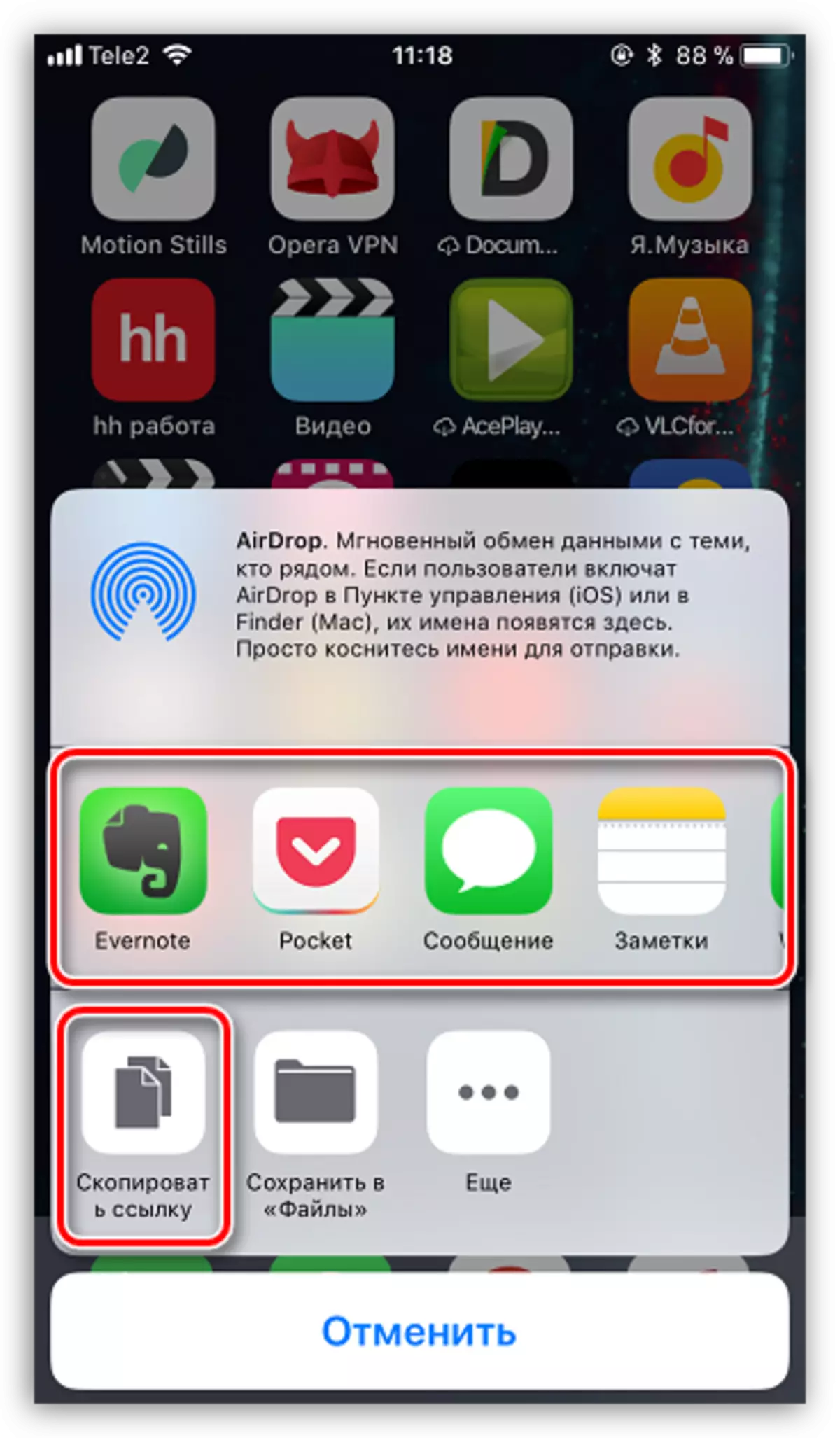
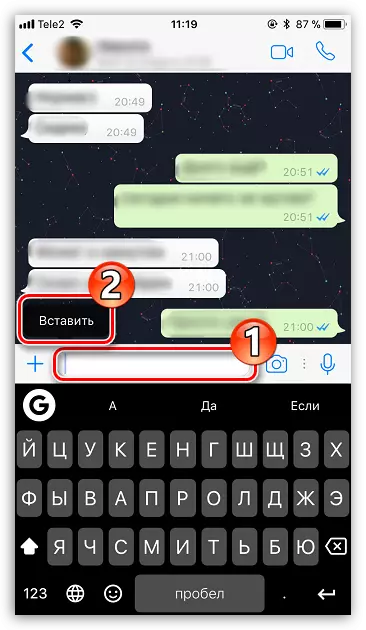

Մեթոդ 3. App Store
Եթե ձեր հեռախոսը չի հագեցած 3D հպումով, չպետք է նեղվեք. Դիմումը կարող եք կիսել App Store խանութի միջոցով:
- Գործարկել AP Stor. Պատուհանի ներքեւի մասում գնացեք որոնման էջանիշ, ապա մուտքագրեք ցանկալի դիմումի անունը:
- Ներդիրով էջը բացելով դիմումի միջոցով, կտտացրեք աջ կողմում գտնվող Troutch պատկերակի վրա, ապա ընտրեք «Share By»:
- Էկրանում կհայտնվի լրացուցիչ պատուհան, որում կարող եք կամ անմիջապես ընտրել այն դիմումը, որտեղ ծրագիրը կուղարկվի, կամ պատճենեք հղումը դեպի clipboard: Հետագա գործողությունները լիովին համընկնում են այն մասին, թե ինչպես է նկարագրվել երկրորդ մեթոդի երկրորդ չորրորդ կետերից:

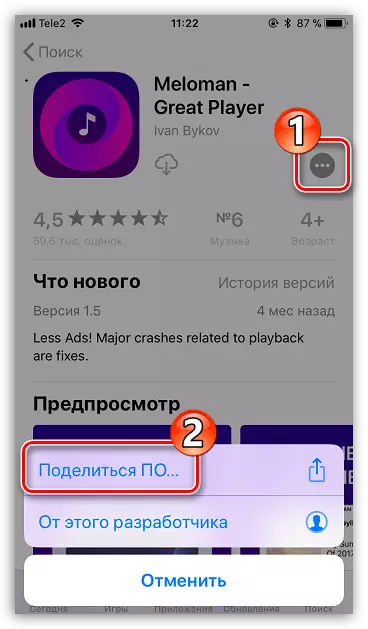

Մինչ օրս սրանք բոլոր եղանակներն են `մեկ iPhone- ից մյուսը ուղարկելու համար: Հուսով ենք, որ այս հոդվածը օգտակար էր ձեզ համար:
